ТЕКСТ НА ОСНОВЕ ФОТОГРАФИИ
Поместим фотографию водной поверхности в название минеральной воды «BONAQUA», используя фигурную обрезку:
1. Импортируем фотографию в документ CorelDRAW.
2. Вводим текст и преобразуем его в кривые (Ctrl+Q).
3. Выделяем изображение и выполняем команду Эффекты -> PowerClip -> Поместить в контейнер. В результате на экране появится горизонтальная жирная черная стрелка. Щелкаем по любому символу текста (рис. 5а).
4. Если положение картинки в тексте вас не устраивает, отредактируйте его. Режим редактирования открывается командой Эффекты -> PowerClip -> Редактировать содержимое.
5. После изменения положения подтвердите свои действия, выполнив команду Эффекты -> PowerClip -> Завершить редактирование.
6. Для читабельности фразы контур лучше не удалять, а перекрасить в тон фотографии и увеличить его толщину (рис. 5б).
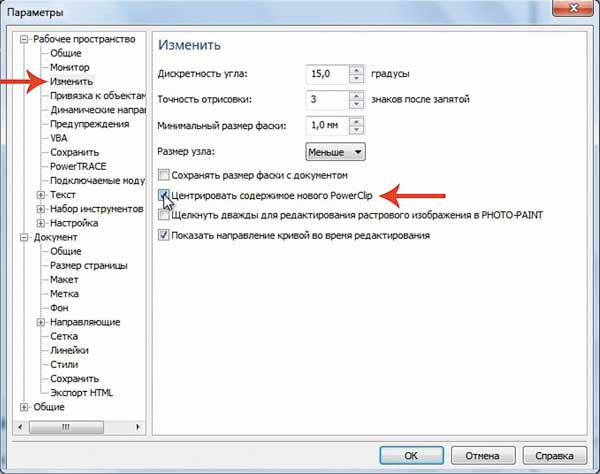
Рис. 4. Настройка фигурной обрезки
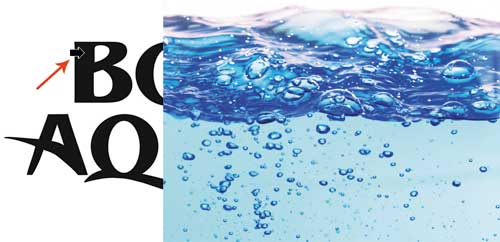
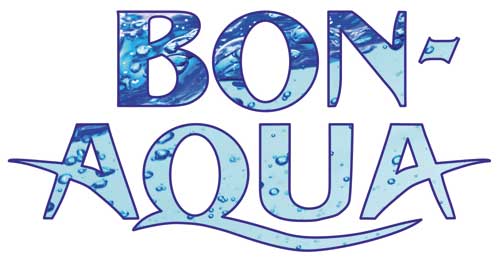
Рис. 5. Пример внесения фотографии в надпись с помощью фигурной обрезки: а — черная стрелка указывает на контейнер для выделенного изображения; б — полученный результат
ПОЛОСАТЫЙ ТЕКСТ
Заливать надпись можно и векторным изображением. Технология абсолютно аналогична рассмотренному выше примеру. Остается лишь создать изображение для заливки. Рассмотрим пример создания полосатой надписи, расположив белые полоски на черном тексте, как у зебры:
1. Вводим текст и преобразуем его в кривые.
2. Рисуем вытянутый ромб, пока светлосерого цвета. Создаем его копию. Первый ромб помещаем над первым символом надписи, второй — над последним символом.
3. Инструментом  Перетекание создаем несколько ромбов между первым и последним (рис. 6а).
Перетекание создаем несколько ромбов между первым и последним (рис. 6а).
4. Выбираем инструмент  Интерактивное искажение, а на панели атрибутов указываем тип искажения
Интерактивное искажение, а на панели атрибутов указываем тип искажения  Скручивание. Закручиваем группу ромбов (рис. 6б).
Скручивание. Закручиваем группу ромбов (рис. 6б).
5. Теперь помещаем закрученные полоски внутрь надписи с помощью фигурной обрезки и перекрашиваем их в белый цвет (рис. 6в).
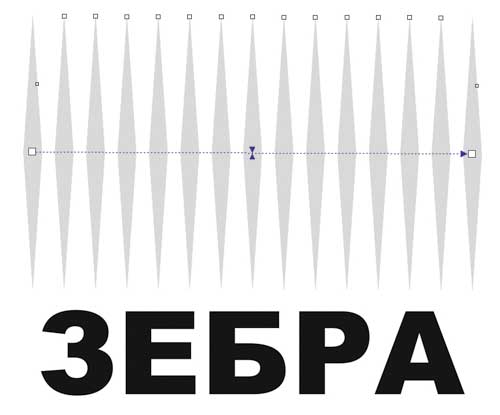
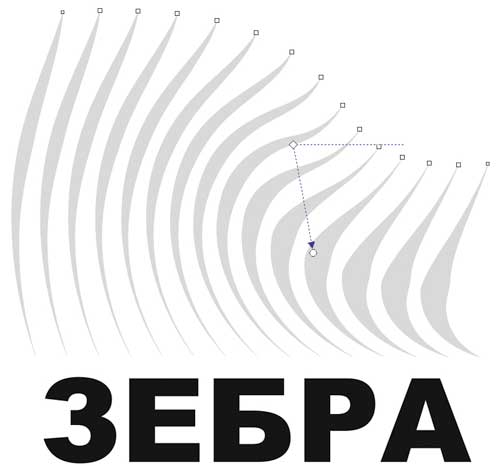

Рис. 6. Заготовка для полосок (а); результат скручивания полосок (б); пример полосатой надписи (в)
ЗАЛИВКА ТЕКСТОМ
Для заливки текста текстом необходимо подготовить блоки текста, которые в последующем будут использоваться в качестве содержимого фигурной обрезки. Рассмотрим пример создания такого эффекта:
1. Создаем текстовый блок и вводим какоенибудь слово или фразу, затем заполняем весь блок копиями исходной фразы (рис. 7а).
2. Создаем еще несколько текстовых блоков, изменяя в каждом размер и шрифт текста. Переводим текст в кривые (Ctrl+Q) и группируем все объекты (Ctrl+G) — рис. 7б.
3. Создаем копию группы и смещаем ее (Ctrl+D). Для нижнего объекта назначаем однородную прозрачность, установив типОднородный на панели атрибутов инструмента  Интерактивная прозрачность. Группируем оба объекта (Ctrl+G) — рис. 7в.
Интерактивная прозрачность. Группируем оба объекта (Ctrl+G) — рис. 7в.
4. Закрашиваем текст фонтанной заливкой. В примере использована радиальная заливки с заготовкой RadialRainbow (рис. 7г).
5. Создаем текст, который в дальнейшем будет перекрашен. Переводим его в кривые (Ctrl+Q) и помещаем поверх группы (рис. 7д).
6. С помощью фигурной обрезки вносим группу в надпись. Для читабельности изменяем толщину и цвет абриса, создаем фон (рис. 7е).
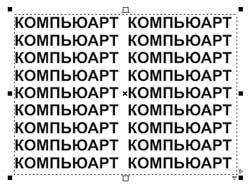
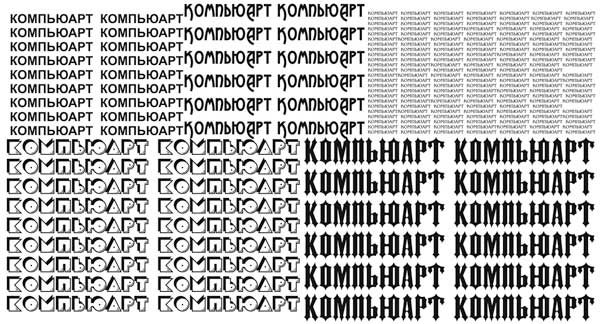
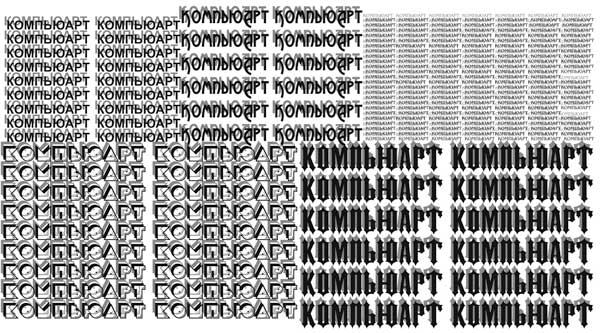


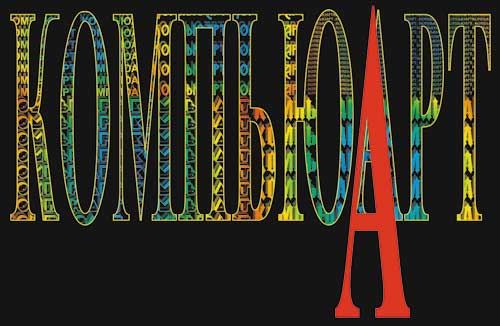
Рис. 7. Первый текстовый блок (а); группа из нескольких текстовых блоков (б); заготовка для заливки из группы объектов (в); к группе объектов применена фонтанная заливка (г); поверх группы создан текст (д); готовый эффект заливки текстом (е)
Дата добавления: 2016-04-11; просмотров: 1273;
